Netflix đã trở thành dịch vụ xem phim trực tuyến hàng đầu, là lựa chọn yêu thích của hàng triệu người dùng trên khắp thế giới, trong đó có Việt Nam. Tuy nhiên, dù sở hữu kho nội dung khổng lồ, nền tảng này vẫn còn thiếu một vài tính năng tiện lợi mà nhiều người dùng mong muốn, hoặc thậm chí đã từng có nhưng bị loại bỏ. May mắn thay, bạn hoàn toàn có thể mở rộng khả năng và tùy chọn của Netflix bằng cách sử dụng các tiện ích mở rộng (extension) hữu ích dành cho trình duyệt Chrome.
Trước khi Google triển khai bản cập nhật Manifest v2 cho tiện ích mở rộng, có rất nhiều plugin Netflix trên Chrome. Tuy nhiên, bản cập nhật này đã khiến không ít tiện ích phổ biến ngừng hoạt động do các nhà phát triển chưa kịp thích nghi với phiên bản mới, hoặc dự án đã bị ngừng phát triển trước đó. Dù vậy, vẫn có những công cụ tuyệt vời tồn tại và giúp bạn tối ưu trải nghiệm xem Netflix của mình.
1. Sleep Timer for Netflix: Hẹn giờ tắt phim thông minh
Bạn có thường xuyên ngủ quên khi đang xem một bộ phim hay series dài tập trên Netflix? Chắc hẳn không ít lần bạn giật mình tỉnh dậy và nhận ra mình đã bỏ lỡ vài tập phim vì Netflix cứ thế phát liên tục. Vào năm 2021, Netflix từng thử nghiệm tính năng hẹn giờ ngủ tích hợp ngay trên ứng dụng Android, cho phép bạn thiết lập thời gian tự động dừng video. Tuy nhiên, tính năng này chưa bao giờ được triển khai rộng rãi cho các thiết bị và nền tảng khác, và sau đó đã bị ngừng.
Để khôi phục chức năng tiện lợi này, bạn có thể cài đặt tiện ích Sleep Timer for Netflix Chrome. Sau khi cài đặt, bạn chỉ cần điều chỉnh thời gian mong muốn trong cài đặt của tiện ích. Sleep Timer for Netflix cung cấp các tùy chọn mặc định từ 15 phút đến 1 giờ, hoặc bạn có thể tự thiết lập giá trị tùy chỉnh.
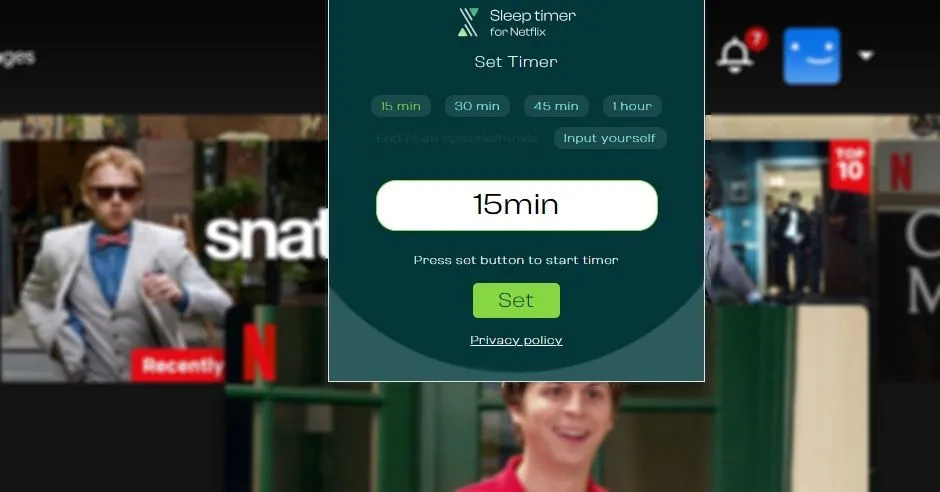 Tiện ích Sleep Timer cho Netflix trên Chrome giúp hẹn giờ tạm dừng video.
Tiện ích Sleep Timer cho Netflix trên Chrome giúp hẹn giờ tạm dừng video.
Một điểm nhỏ cần lưu ý là tiện ích này chỉ tạm dừng chương trình chứ không tắt màn hình. Điều này rất hữu ích nếu bạn ngủ quên và không muốn bỏ lỡ tập tiếp theo. Để tắt màn hình, bạn có thể kết hợp với lệnh hẹn giờ tắt máy tính của Windows hoặc kiểm tra chức năng hẹn giờ ngủ tích hợp trên màn hình máy tính, TV hoặc laptop của mình.
2. Netflix Skipper: Bỏ qua Intro/Outro siêu tốc
Tại sao Netflix lại chưa tích hợp sẵn tính năng này? Chắc chắn bạn sẽ đồng ý rằng các đoạn giới thiệu (intro), tóm tắt (recap) hay phần credit cuối phim rất hay trong lần xem đầu tiên. Nhưng nếu bạn đang xem lại, hoặc đơn giản là không thích đoạn nhạc chủ đề của chương trình, bạn sẽ muốn bỏ qua chúng càng nhanh càng tốt.
Tiện ích Chrome Netflix Skipper chính là giải pháp hoàn hảo. Nó giúp bạn tự động bỏ qua các đoạn intro, recap và màn hình chuyển tập tiếp theo mà không cần bất kỳ thao tác nào. Sau khi thử nghiệm với nhiều chương trình khác nhau, tôi nhận thấy Netflix Skipper hoạt động rất hiệu quả trong việc chuyển đổi nhanh chóng giữa các tập, cắt bỏ các đoạn credit dài dòng và ngay lập tức bắt đầu tập tiếp theo.
Tuy nhiên, nếu bạn lo lắng về việc bỏ lỡ các đoạn “cold open” (những cảnh mở đầu trước intro chính) giống như trong series Brooklyn Nine-Nine, bạn có thể yên tâm. Tiện ích này không bỏ qua những đoạn đó, mà chỉ bỏ qua phần giới thiệu chính thức khi nó bắt đầu. Rất tiện lợi!
3. Picture-in-Picture Extension (by Google): Vừa xem vừa làm việc hiệu quả
Đôi khi, bạn muốn xem một chương trình hoặc bộ phim trong khi đang làm việc. Nếu bạn có thiết lập màn hình kép tại nhà, việc dành một màn hình cho Netflix là điều dễ dàng. Nhưng khi làm việc trên laptop, bạn không có lựa chọn đó.
Đây là lúc tiện ích Picture-in-Picture extension phát huy tác dụng. Sau khi cài đặt, bạn chỉ cần mở Netflix, nhấp vào nút tiện ích Picture-in-Picture và một khung video nhỏ sẽ xuất hiện ngay lập tức. Điểm trừ duy nhất của cửa sổ mới này là nó thiếu các điều khiển ngay trong khung hình. Bạn vẫn phải quay lại trang Netflix chính để điều khiển video nhỏ, điều này đôi khi hơi bất tiện.
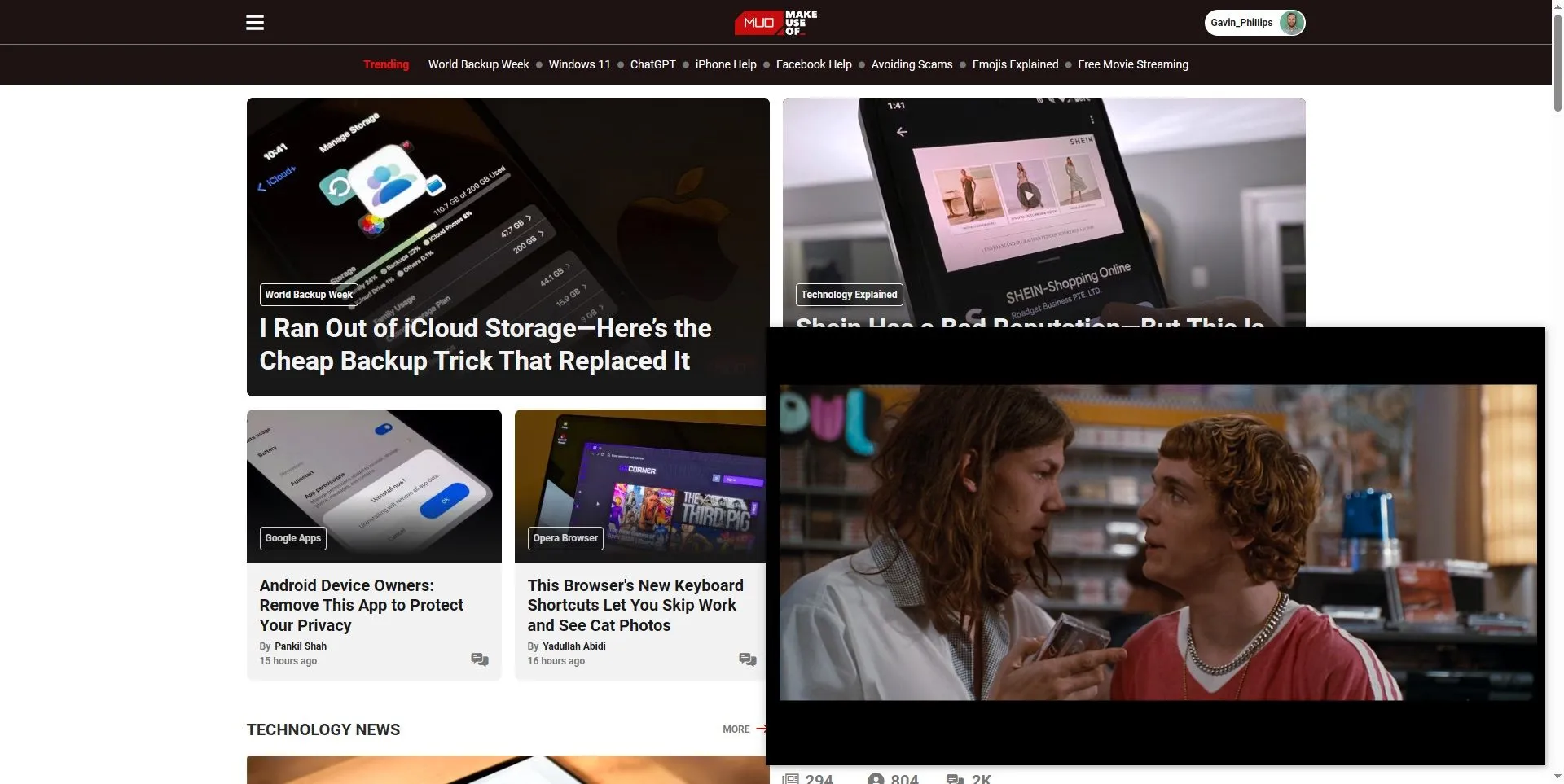 Ví dụ về tiện ích Picture-in-Picture của Netflix trên Chrome cho phép xem video trong cửa sổ nổi khi làm việc.
Ví dụ về tiện ích Picture-in-Picture của Netflix trên Chrome cho phép xem video trong cửa sổ nổi khi làm việc.
Điều đặc biệt là tiện ích Picture-in-Picture không chỉ dành riêng cho Netflix. Giống như chế độ picture-in-picture gốc của Microsoft Edge, tiện ích Chrome này cho phép bạn xem video từ nhiều trang web khác trong một cửa sổ nhỏ. Nó thực sự hữu ích nếu bạn đang theo dõi một hướng dẫn hoặc xem tổng quan về một thứ gì đó mà bạn cần tiếp tục xem trong khi làm việc.
4. Trim: Hiển thị đánh giá IMDb/Rotten Tomatoes và hơn thế nữa
Trim là một trong những tiện ích Chrome đầy đủ và toàn diện nhất dành cho Netflix. Nó mang đến hàng loạt tùy chọn mới cho Netflix, bao gồm: hiển thị điểm đánh giá từ IMDb và Rotten Tomatoes, khả năng “làm mờ” (fade out) các bộ phim có điểm thấp, chế độ picture-in-picture riêng và tìm kiếm tích hợp nhanh hơn. Đây thực sự là một danh sách dài các công cụ Netflix cực kỳ hữu ích.
Sau khi cài đặt, bạn sẽ nhận thấy một vài thay đổi nhỏ trên màn hình Netflix của mình. Đầu tiên, mỗi chương trình hoặc bộ phim giờ đây sẽ hiển thị điểm đánh giá IMDb và Rotten Tomatoes ở góc trên bên phải, giúp bạn dễ dàng biết liệu nội dung đó có đáng xem hay không. Thứ hai, khi nhấn nút Trim mới trên thanh menu, các mục có điểm thấp sẽ được “làm mờ” đi, cho thấy chúng có thể không phải là lựa chọn tốt.
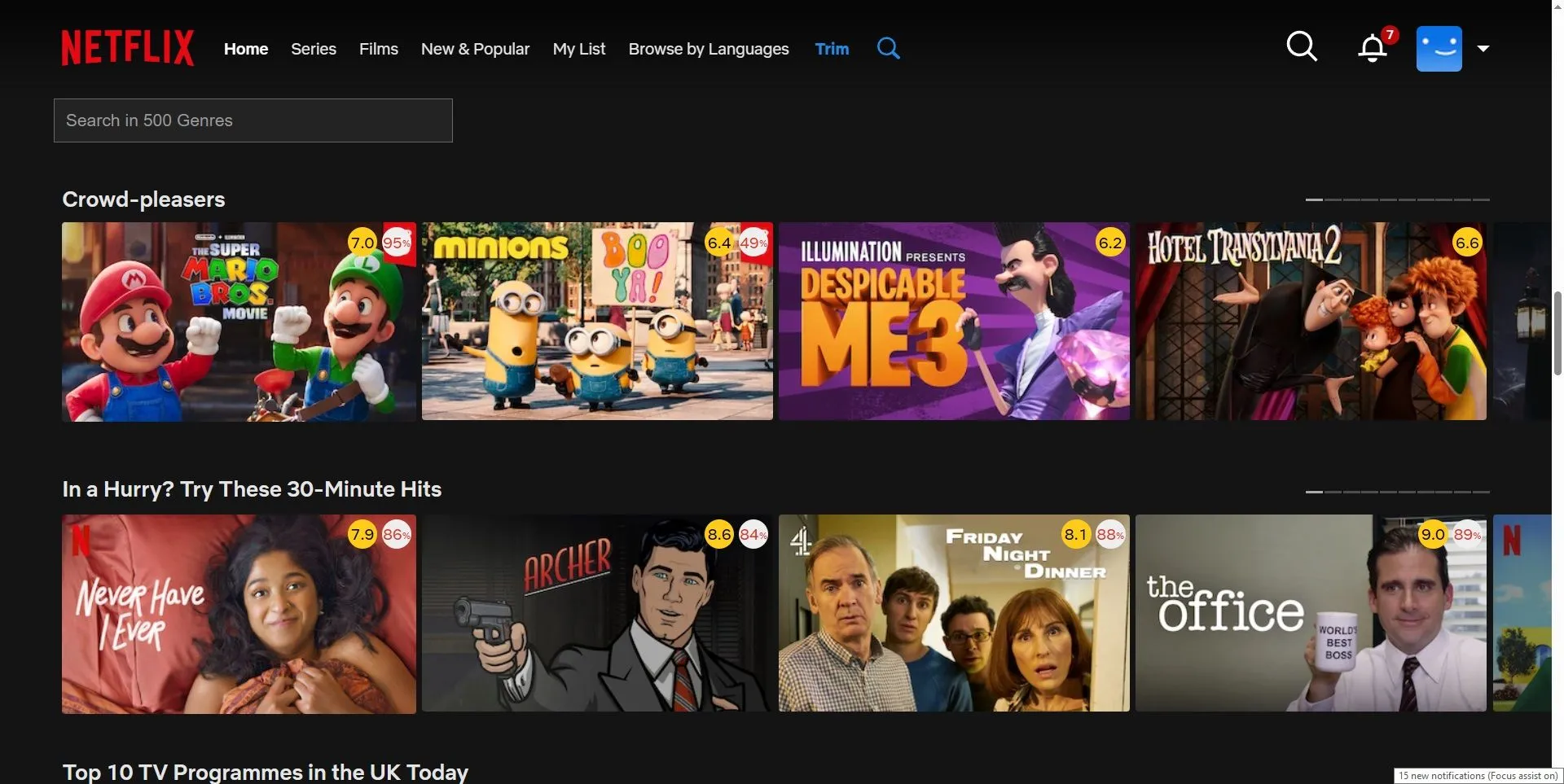 Tiện ích Trim của Netflix trên Chrome hiển thị đánh giá IMDb và Rotten Tomatoes trực tiếp trên giao diện.
Tiện ích Trim của Netflix trên Chrome hiển thị đánh giá IMDb và Rotten Tomatoes trực tiếp trên giao diện.
Bạn cũng có thể nhấp vào biểu tượng Trim trên thanh công cụ tiện ích của Chrome để điều chỉnh ngưỡng điểm đánh giá “làm mờ”, tăng điểm đánh giá lên để bạn chỉ xem những nội dung được xếp hạng cao nhất.
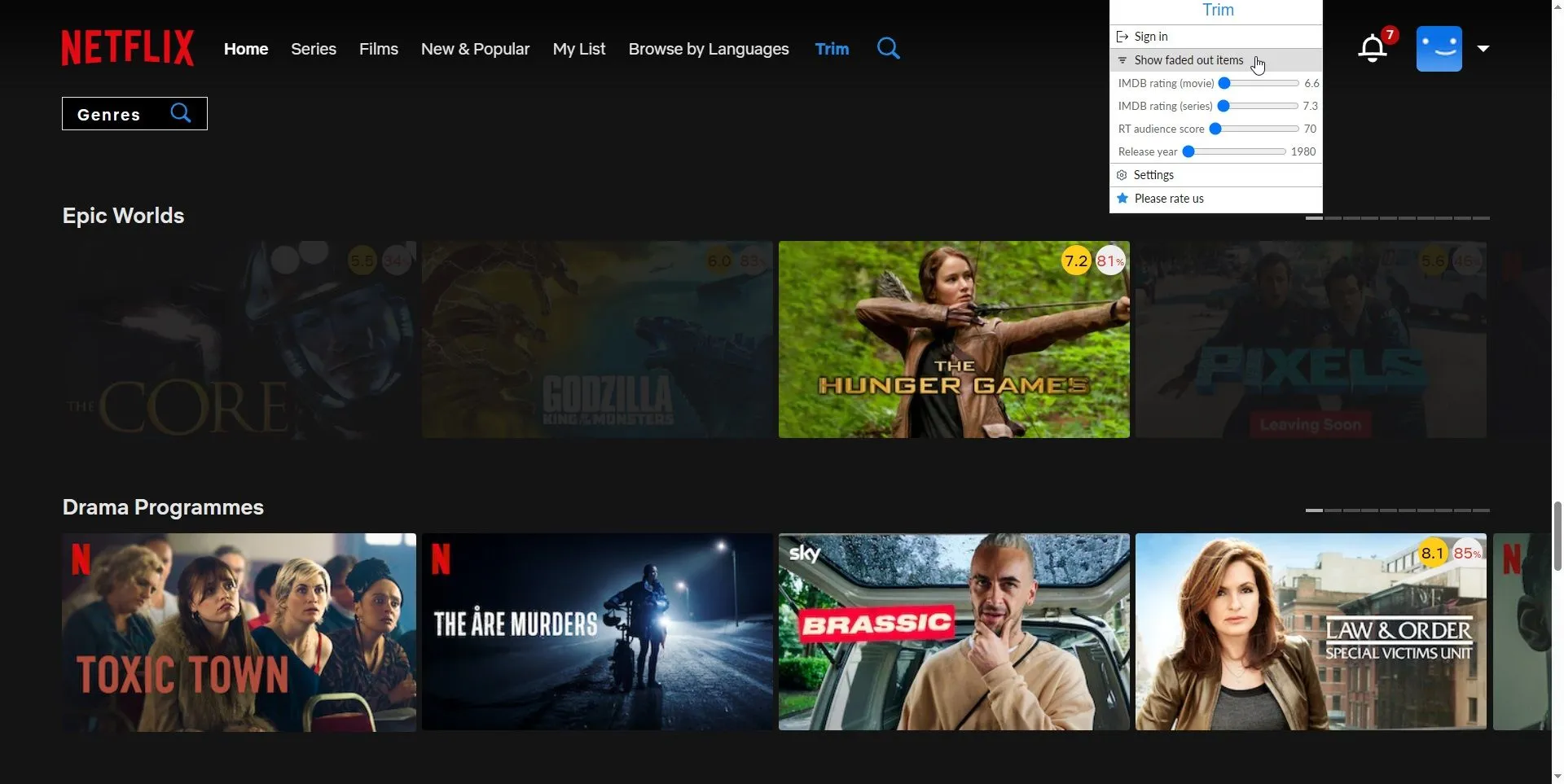 Giao diện tiện ích Trim trên Netflix Chrome với các tùy chọn làm mờ nội dung có đánh giá thấp.
Giao diện tiện ích Trim trên Netflix Chrome với các tùy chọn làm mờ nội dung có đánh giá thấp.
Trim là một cách thực sự tiện lợi để việc tìm kiếm nội dung mới trên Netflix trở nên dễ dàng hơn nhiều, loại bỏ những rắc rối khi phải xem qua vô số đánh giá, và rất đáng để sử dụng chỉ riêng vì tính năng này.
5. Teleparty: Biến mọi bộ phim thành buổi xem chung
Tiện ích này không trực tiếp cải thiện việc tiêu thụ Netflix hàng ngày của bạn, nhưng nó là một công cụ thú vị để kết nối. Teleparty (ban đầu ra mắt với tên Netflix Party) đã trở nên nổi tiếng rộng rãi trong đại dịch COVID-19, khi các quy tắc giãn cách xã hội khiến nhiều người phải ở nhà trong thời gian dài. Mặc dù công cụ này đã ra mắt rất lâu trước đại dịch, nhưng tinh thần “xem chung với bạn bè” của nó chính là điều cần thiết trong những thời điểm khó khăn đó.
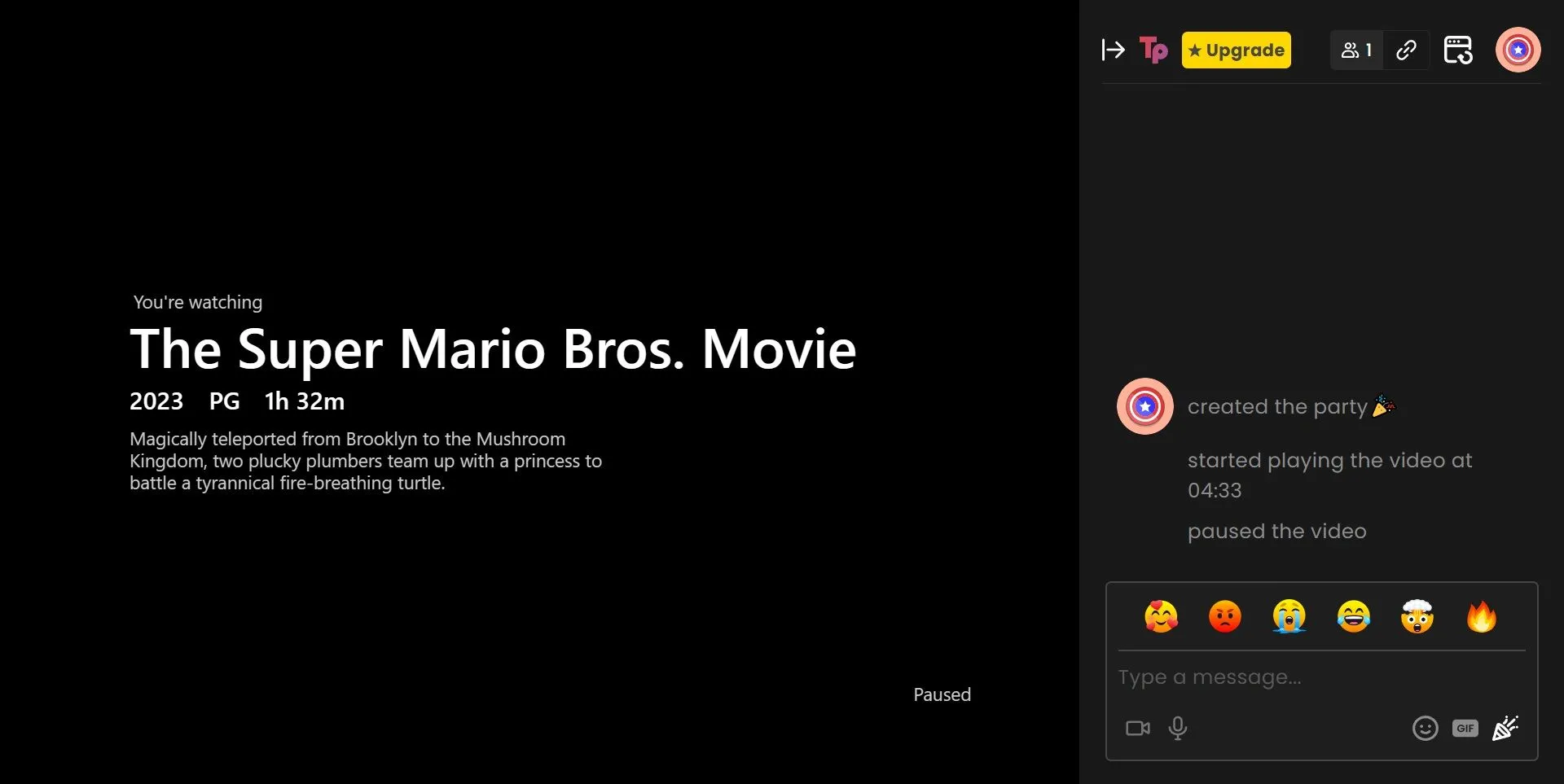 Tiện ích Teleparty của Netflix trên Chrome cho phép xem phim cùng bạn bè từ xa và trò chuyện.
Tiện ích Teleparty của Netflix trên Chrome cho phép xem phim cùng bạn bè từ xa và trò chuyện.
Và Teleparty vẫn là một công cụ tuyệt vời cho đến tận bây giờ. Sau khi đăng ký và cài đặt tiện ích Chrome, bạn sẽ được hỏi về các dịch vụ phát trực tuyến mà bạn đăng ký. Chỉ với vài cú nhấp chuột, bạn có thể gửi lời mời đến bạn bè để cùng xem những bộ phim và chương trình mới nhất trên Netflix. Điều tôi thực sự thích ở Teleparty là thanh chat bên cạnh. Nó không chỉ đồng bộ hóa video cho bạn và bạn bè; nó còn tạo ra một không gian xã hội nhỏ để bạn trò chuyện trong khi bộ phim hoặc chương trình đang phát trực tuyến.
Với 5 tiện ích Chrome kể trên, trải nghiệm xem Netflix của bạn sẽ được nâng cấp đáng kể, trở nên thuận tiện, thông minh và thú vị hơn rất nhiều. Từ việc quản lý thời gian xem, bỏ qua những đoạn không cần thiết, đến việc đa nhiệm và tìm kiếm nội dung chất lượng, hay thậm chí là kết nối với bạn bè từ xa, những tiện ích này thực sự là “vũ khí bí mật” giúp bạn tận hưởng trọn vẹn thế giới giải trí của Netflix.
Hãy thử cài đặt và khám phá ngay những tiện ích này để biến những buổi xem phim của bạn trở nên hoàn hảo hơn. Bạn đã sử dụng tiện ích nào trong danh sách này, hoặc có tiện ích Netflix nào khác mà bạn yêu thích và muốn chia sẻ không? Hãy để lại bình luận bên dưới nhé!


